Wenn Sie wissen, dass Sie FileVault auf Ihrem Mac aktiviert haben, aber den Wiederherstellungsschlüssel vergessen haben, geraten Sie vielleicht ein wenig in Panik. Für die meisten Benutzer können Sie sich leicht von dieser Situation erholen; Sie können einen neuen generieren.
In diesem Artikel erzählen wir Ihnen ein wenig über FileVault, den FileVault-Wiederherstellungsschlüssel, wann Sie den Wiederherstellungsschlüssel möglicherweise verwenden müssen und was zu tun ist, wenn Sie ihn vergessen haben es.
Was FileVault auf Ihrem Mac tut
FileVault wird verwendet, um Ihr Startvolume mit XTS-AES-128-Verschlüsselung zu verschlüsseln und verwendet einen 256-Bit-Schlüssel. Dies hilft, Ihre Daten zu schützen. Wenn Ihre Festplatte verschlüsselt ist, wird es für unbefugte Benutzer sehr schwierig, auf die Informationen auf der Festplatte zuzugreifen.
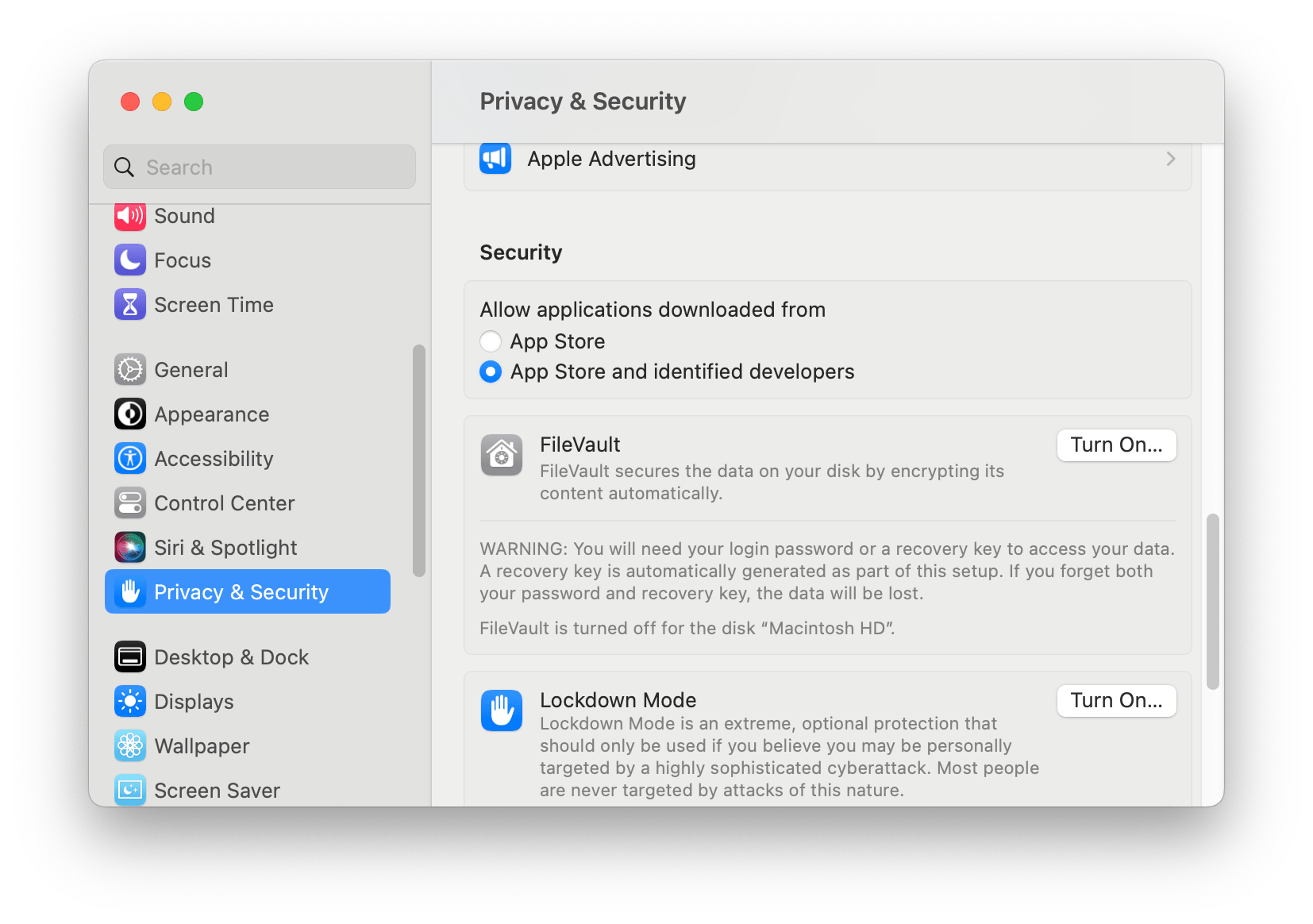
Wenn FileVault aktiviert ist, schließt die Festplatte den Startvorgang nicht ab, bis ein Benutzer sein Anmeldepasswort eingegeben hat.
Wo finde ich den FileVault-Wiederherstellungsschlüssel?
Der Wiederherstellungsschlüssel wird generiert, wenn Sie FileVault aktivieren. Die Idee ist, dass Sie es an einem sicheren Ort aufschreiben, falls Sie es in Zukunft brauchen. Sie können es auf Ihrem Mac nicht finden (es sei denn, Sie haben es irgendwo in einer Datei gespeichert). Es wird auch nirgendwo in iCloud gespeichert. Als Sie FileVault aktiviert haben, haben Sie entweder Ihr iCloud-Konto oder einen Wiederherstellungsschlüssel zugelassen, um den Festplattenzugriff wiederherzustellen, falls Sie Ihr Mac-Benutzerkennwort vergessen haben.
Wenn Sie Ihren Wiederherstellungsschlüssel verloren haben, sich aber anmelden können in Ihrem Mac-Benutzerkonto können Sie einen neuen Wiederherstellungsschlüssel generieren.
So verwenden Sie einen FileVault-Wiederherstellungsschlüssel
Sie sollten Ihren FileVault-Wiederherstellungsschlüssel nicht verwenden müssen; Es wird verwendet, um Ihre Daten wiederherzustellen, wenn Sie Ihr Anmeldekennwort für den Mac-Benutzer vergessen. Solange Sie Ihr Benutzerkennwort kennen, müssen Sie den Wiederherstellungsschlüssel nicht verwenden.
Wenn Sie Ihr Mac-Benutzerkennwort vergessen haben
Sie können den FileVault-Wiederherstellungsschlüssel verwenden den Zugriff auf Ihren Mac und seine Daten wiedererlangen. Wenn Sie Ihr Mac-Anmeldepasswort vergessen haben, können Sie Ihre Apple-ID und Ihr Passwort oder Ihren FileVault-Wiederherstellungsschlüssel verwenden, um Ihr Anmeldepasswort zurückzusetzen. Weitere Informationen dazu, wie dies funktioniert, finden Sie unter Wenn Sie Ihr Mac-Anmeldepasswort vergessen haben.
Was tun, wenn Sie Ihren Wiederherstellungsschlüssel vergessen haben
Wenn Sie sich beim Einrichten von FileVault für die Verwendung von iCloud entschieden haben, haben Sie keinen Wiederherstellungsschlüssel. In diesem Fall können Sie Ihr iCloud-Konto verwenden, um den Zugriff auf die Daten auf Ihrem Mac wiederherzustellen.
Wenn Sie sich entschieden haben, einen Wiederherstellungsschlüssel zu erstellen, ihn aber inzwischen vergessen haben, können Sie FileVault ausschalten und dann wieder einschalten, um einen neuen Schlüssel zu erstellen. Dazu benötigen Sie Ihr Benutzer-Login-Passwort.
So deaktivieren Sie FileVault
macOS Ventura oder höher
Öffnen Sie das Apple-Menü in der oberen Menüleiste und wählen Sie System Einstellungen. Klicken Sie in Systemeinstellungen in der linken Seitenleiste auf Datenschutz & Sicherheit. Scrollen Sie nach unten, um FileVault im Abschnitt”Sicherheit”zu finden. Klicken Sie auf Deaktivieren. Klicken Sie auf Verschlüsselung deaktivieren. Der Entschlüsselungsvorgang kann eine Weile dauern. Sie können Ihren Mac während dieser Zeit weiterhin verwenden.
macOS Monterey oder früher
Öffnen Sie das Apple-Menü in der oberen Menüleiste und wählen Sie Systemeinstellungen. Klicken Sie in den Systemeinstellungen in der linken Seitenleiste auf Sicherheit und Datenschutz. Klicken Sie auf die Registerkarte FileVault, dann auf das Schloss und geben Sie Ihr (Admin-)Passwort ein. Klicken Sie auf FileVault deaktivieren. Klicken Sie auf Verschlüsselung deaktivieren. Der Entschlüsselungsvorgang kann eine Weile dauern. Sie können Ihren Mac während dieser Zeit weiterhin verwenden.
Nachdem Sie Ihre Festplatte entschlüsselt haben, können Sie FileVault wieder aktivieren.
So aktivieren Sie FileVault
Beachten Sie, dass Sie entweder Ihr Benutzerkennwort oder den Wiederherstellungsschlüssel benötigen, um auf Ihre zuzugreifen Daten. Wenn Sie beides vergessen, können Ihre Daten verloren gehen. Sie haben auch die Wahl, Ihr iCloud-Konto anstelle eines Wiederherstellungsschlüssels zu verwenden.
macOS Ventura oder höher
Öffnen Sie das Apple-Menü in der oberen Menüleiste und wählen Sie Systemeinstellungen. Klicken Sie in Systemeinstellungen in der linken Seitenleiste auf Datenschutz & Sicherheit. Scrollen Sie nach unten, um FileVault im Abschnitt”Sicherheit”zu finden. Klicken Sie auf Aktivieren. Nachfolgend finden Sie weitere Informationen zur Wahl zwischen der Verwendung Ihres iCloud-Kontos oder der Verwendung eines Wiederherstellungsschlüssels, falls Sie Ihr Benutzerpasswort vergessen. Der Verschlüsselungsprozess kann lange dauern, und sobald der Prozess beginnt, können Sie ihn nicht deaktivieren, bis er abgeschlossen ist. Sie können Ihren Mac während des Vorgangs weiterhin verwenden.
macOS Monterey oder früher
Öffnen Sie das Apple-Menü in der oberen Menüleiste und wählen Sie Systemeinstellungen. Klicken Sie in den Systemeinstellungen in der linken Seitenleiste auf Sicherheit und Datenschutz. Klicken Sie auf die Registerkarte FileVault, dann auf das Schloss und geben Sie Ihr (Admin-)Passwort ein. Klicken Sie auf FileVault aktivieren. Nachfolgend finden Sie weitere Informationen zur Wahl zwischen der Verwendung Ihres iCloud-Kontos oder der Verwendung eines Wiederherstellungsschlüssels, falls Sie Ihr Benutzerpasswort vergessen. Der Verschlüsselungsprozess kann lange dauern, und sobald der Prozess beginnt, können Sie ihn nicht deaktivieren, bis er abgeschlossen ist. Sie können Ihren Mac während des Vorgangs weiterhin verwenden.
Wenn FileVault aktiviert ist, ist es für alle Benutzerkonten auf Ihrem Mac aktiviert.
iCloud-Konto und Passwort oder Wiederherstellungsschlüssel auswählen
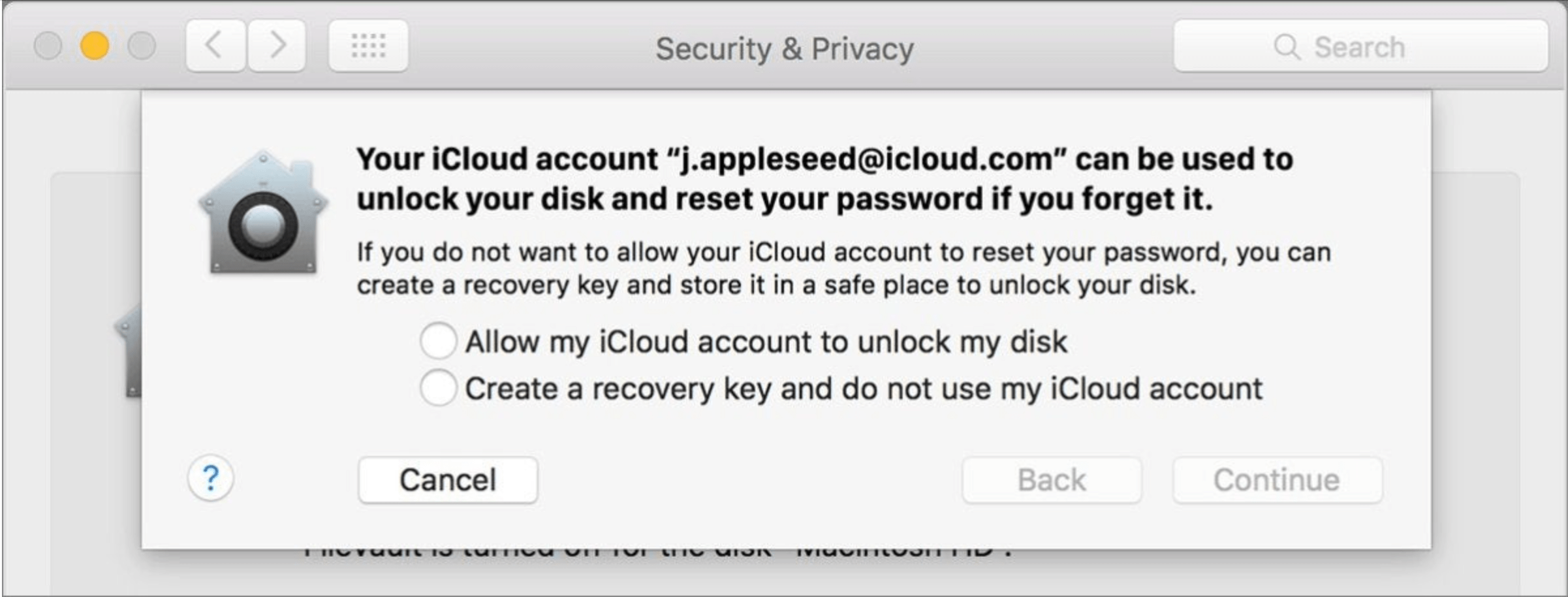
Wenn Sie FileVault einrichten, haben Sie die Wahl zwischen:
iCloud-Konto und Passwort: Wenn Sie diese Option wählen, erhalten Sie keinen Wiederherstellungsschlüssel. Sie verwenden einfach Ihre iCloud-Kontoinformationen, um den Zugriff wiederherzustellen, wenn Sie Ihr Mac-Benutzerpasswort vergessen. Wiederherstellungsschlüssel: Wenn Sie iCloud nicht verwenden, können Sie einen Wiederherstellungsschlüssel erhalten. Sie benötigen diesen Wiederherstellungsschlüssel nur, wenn Sie Ihr Mac-Benutzerkennwort vergessen haben. Sie müssen diesen Schlüssel aufschreiben oder kopieren und auf einem anderen Gerät aufbewahren.
Verwandte Artikel